Android to najszybciej rozwijający się system operacyjny na smartfonyna całym świecie. Głównym powodem tego boomu na Androida jest być może jego uniwersalna adaptowalność i struktura, którą można dostosować do rdzenia. Niedawno Sony Ericsson, jeden z kluczowych producentów telefonów z Androidem, wprowadził Bravia Reality Engine w wybranych urządzeniach. Ten silnik jest w zasadzie funkcją zarządzania wyświetlaczem, która jest zintegrowana z poprawą kontrastu, ponownym kolorowaniem i innymi poprawkami wyświetlacza. Głównym motywem Bravia Engine jest uzyskanie bardziej realistycznego obrazu [rzeczywistości] na ekranie telefonu komórkowego. Chociaż Bravia Engine jest dostarczany z nowszą linią Xperia, ale społeczności programistów udało się go również przenieść na starsze urządzenia Xperia.
Ostatnio udało się tin240, starszy członek XDAprzenieś ten silnik wyświetlania Bravia Reality do HTC HHD2. Port został przeprowadzony przez majstrowanie przy niektórych plikach systemowych. Ważne jest, aby wspomnieć tutaj, że później

Zrzeczenie się: Postępuj zgodnie z tym przewodnikiem na własne ryzyko. AddictiveTips nie ponosi odpowiedzialności, jeśli urządzenie ulegnie uszkodzeniu lub uszkodzeniu w trakcie procesu.
Oto przewodnik krok po kroku, aby zainstalować Bravia Engine na HTC HD2:
- Pierwszym krokiem jest upewnienie się, że urządzenie jest zrootowane i działa na Androidzie.
- Teraz pobierz BraviaEngine.rar stąd i wypakuj zawartość archiwum na pulpit.
- Po zakończeniu podłącz telefon do komputera, zamontuj kartę SD i skopiuj oba rozpakowane pliki z pakietu rar do katalogu głównego karty SD.
- Teraz odłącz telefon od komputera i użyj ES File Explorera lub Root Explorera, aby przenieść dwa pliki skopiowane na kartę SD do folderu System / etc.
- Następnie otwórz plik Build.Prop na telefonie za pomocą dowolnego edytora tekstowego i dodaj następujące polecenia:
- ro.service.swiqi.supported = true
- persist.service.swiqi.enable = 1
I proszę bardzo! Jeśli utkniesz lub potrzebujesz wskazówek od dewelopera, przejdź do oficjalnego wątku XDA opublikowanego tutaj.









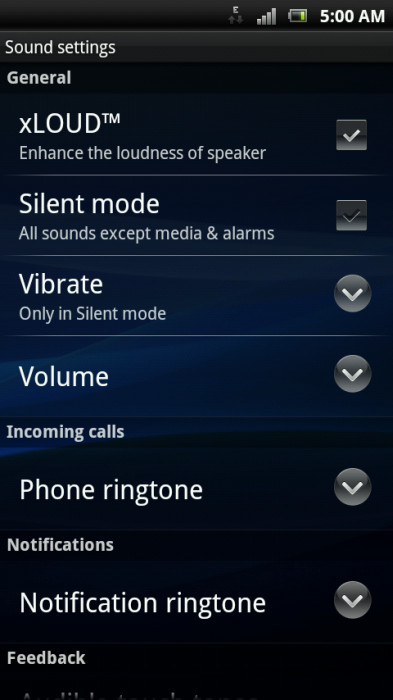


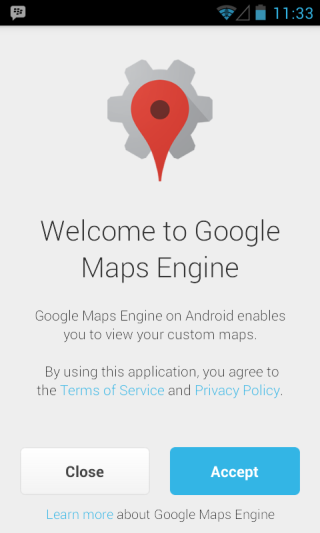
Komentarze